Примечание
Для доступа к этой странице требуется авторизация. Вы можете попробовать войти или изменить каталоги.
Для доступа к этой странице требуется авторизация. Вы можете попробовать изменить каталоги.
В этой статье описывается, когда и как настроить несколько клиентов "бизнес-потребитель" B2C Microsoft Entra по каналам для проверки подлинности пользователя в выделенной среде Dynamics 365 Commerce.
Dynamics 365 Commerce использует облачную службу удостоверений Microsoft Entra B2C для поддержки учетных данных пользователя и потоков проверки подлинности. Пользователи могут использовать потоки проверки подлинности для регистрации, входа и сброса пароля. Microsoft Entra B2C хранит конфиденциальные сведения о проверке подлинности пользователя, такие как имя пользователя и пароль. Запись пользователя является уникальной для каждого клиента B2C и использует либо учетные данные с именем пользователя (адресом электронной почты), либо учетные данные поставщика удостоверений социальных сетей.
В большинстве случаев в среде Commerce используется один клиент Microsoft Entra B2C. Клиенты Commerce могут затем создать и опубликовать несколько сайтов в одной и той же среде Commerce, и на этих сайтах будут использоваться одинаковые учетные данные клиента. Однако, если сайты в среде должны рассматриваться как различные торговые марки и выглядеть для пользователей как отдельные предприятия, можно настроить клиент B2C для канала, который используется для разделения сайтов/торговых марок.
Что следует учитывать при настройке нескольких клиентов B2C для одного канала
Часто, когда каждый канал или сайт рассматривается как отдельный бизнес, наилучшим вариантом в отношении потоков проверки подлинности пользователей в Commerce является использование отдельных юридических лиц. Однако, если требуется сохранить каждый канал или сайт в одной и той же среде и юридическом лице, но необходимо иметь отдельную проверку подлинности пользователей для каждого сайта, важно учесть следующие моменты перед продолжением:
Пользователи будут иметь собственные отдельные учетные данные для каждого канала или сайта.
Один человек может иметь две отдельные учетные записи для канала/сайта, так как каждая учетная запись будет уникальной записью в отдельном клиенте B2C.
В среде Microsoft Dynamics для глобального поиска записей будут возвращены отдельные записи клиентов.
Если пользователь использует один и тот же адрес электронной почты для каналов или сайтов, глобальный поиск по клиентам возвратит результаты для каждого канала или сайта. (Будет показан индикатор канала.)
Адресная книга может использоваться для помощи в группировке пользователей, чтобы их можно было отслеживать по каналам.
Число записей клиентов на канал может увеличиться, и это увеличение может повлиять на производительность глобальных операций поиска.
Клиенты B2C должны быть тщательно отображены на канал, чтобы помочь предотвратить ситуации, в которых клиенты подписываются на неправильный клиент. В противном случае могут возникнуть проблемы с путаницей или отслеживанием.
На следующем рисунке показано несколько клиентов B2C в среде Commerce.
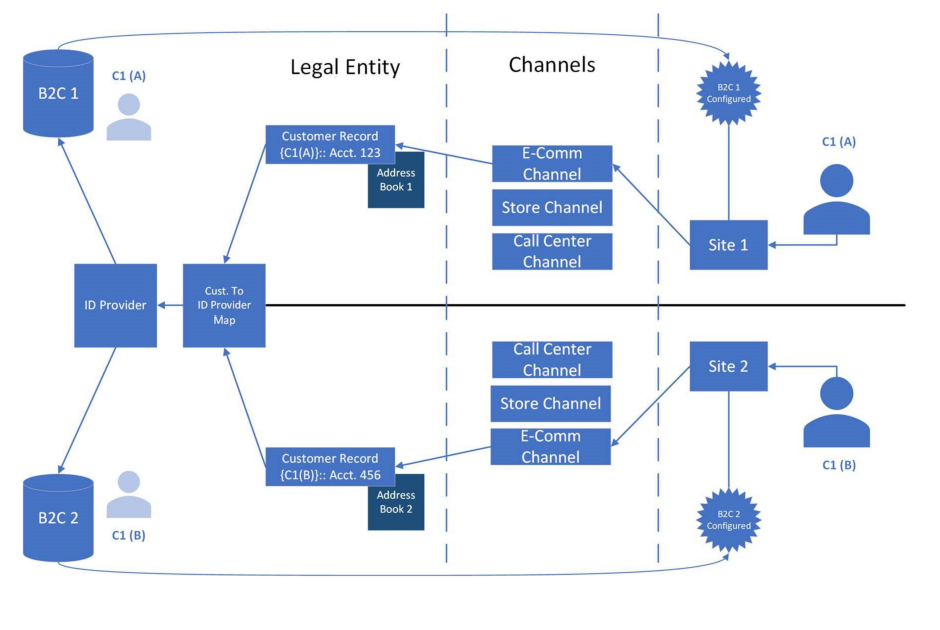
Если вы решите, что ваша компания требует отдельных клиентов B2C на канал в одной и той же среде Commerce, выполните процедуры, описанные в следующих разделах, чтобы запросить эту функцию.
Настройка клиентов B2C в вашей среде
Чтобы настроить клиенты B2C в среде, выполните соответствующие процедуры в этом разделе.
Добавление клиента Microsoft Entra B2C
Чтобы добавить клиента Microsoft Entra B2C в среду, выполните следующие действия.
Выполните вход в конструктор сайтов Commerce для вашей среды в качестве системного администратора. Чтобы настроить клиентов Microsoft Entra B2C, вы должны быть системным администратором в среде Commerce.
На левом панели навигации выберите Настройки клиента, чтобы развернуть их.
Выберите Параметры B2C, а затем выберите Управление.
Выберите Добавить приложение B2C, затем введите следующие сведения.
- Имя приложения: введите имя, которое должно использоваться для приложения в контексте управления им в Commerce. Рекомендуется использовать имя приложения, которое было выбрано при настройке приложения Microsoft Entra B2C на портале Azure. Таким образом можно избежать путаницы при управлении клиентами B2C в модуле Commerce.
- Имя арендатора: введите имя клиента B2C, как оно появится на портале Azure.
- Забыть код политики пароля: введите код политики (имя политики на портале Azure).
- Регистрация подписи ид политики: введите ИД политики (имя политики на портале Azure).
- Идентификатор GUID клиента: введите Microsoft Entra код клиента B2C, который отображается на портале Azure (не идентификатор приложения для клиента B2C).
- Изменить код политики для профиля: введите код политики (имя политики на портале Azure).
После ввода этих сведений выберите OK, чтобы сохранить изменения. Новый клиент Microsoft Entra B2C должен появиться в списке под пунктом Управление приложениями B2C.
Примечание
Следует оставить пустыми такие поля, как Область, Идентификатор неинтерактивной политики, Идентификатор неинтерактивного клиента, Имя для входа пользовательского домена и Идентификатор политики регистрации, если только рабочая группа Dynamics 365 Commerce не укажет пользователю задать их.
Управление клиентом Microsoft Entra B2C или его удаление
- Выполните вход в конструктор сайтов Commerce для вашей среды в качестве системного администратора. Чтобы настроить клиентов Microsoft Entra B2C, вы должны быть системным администратором в среде Commerce.
- На левом панели навигации выберите Настройки клиента, чтобы развернуть их.
- Выберите Параметры B2C, а затем выберите Управление.
- Чтобы отредактировать клиент B2C, выберите символ карандаша рядом с ним. Чтобы удалить клиент B2C, выберите символ корзины рядом с ним.
- Выберите Сохранить, затем выберите Опубликовать, чтобы активировать изменения.
Предупреждение
Когда клиент B2C настроен для действующего/опубликованного сайта, пользователи могли зарегистрироваться, используя учетные записи, присутствующие в клиенте. При удалении настроенный клиент в меню Параметры клиента > Клиент B2C, удаляется связь этого клиента B2C с сайтами, связанными с любыми каналами клиента. В этом случае пользователи, возможно, больше не смогут входить в систему со своими учетными записями. Поэтому при удалении настроенного клиента будьте предельно осторожны.
При удалении настроенного клиента этот клиент B2C и записи будут продолжать поддерживаться, но конфигурация системы Commerce для этого клиента будет изменена или удалена. Пользователи, пытающиеся зарегистрироваться или войти на сайт, будут создавать новую запись учетной записи в клиенте по умолчанию или новом связанном клиенте B2C, который настроен для канала сайта.
Настройка канала с помощью клиента B2C
- Выполните вход в конструктор сайтов Commerce для вашей среды в качестве системного администратора. Чтобы настроить клиентов Microsoft Entra B2C, вы должны быть системным администратором в среде Commerce.
- На левом панели навигации выберите Настройки сайта, чтобы развернуть.
- Выберите Каналы, затем выберите канал для настройки.
- В области свойств справа в поле Выбор приложения B2C выберите настроенного клиента Microsoft Entra B2C, который будет использоваться для этого канала.
- На панели команд выберите Сохранить и опубликовать, чтобы зафиксировать новую или обновленную конфигурацию.
Предупреждение
При изменении приложения B2C, назначенного каналу, удаляются текущие ссылки, которые были установлены для всех пользователей, которые уже зарегистрировались в среде. В таком случае любые учетные данные, связанные с назначенным в данный момент приложением B2C, будут недоступны пользователям. Поэтому изменяйте конфигурацию канала Microsoft Entra B2C только в том случае, если канал настраивается впервые, и никакие пользователи не могли на него зарегистрироваться. В противном случае пользователям, возможно, придется повторно регистрироваться, чтобы создать запись в новом клиенте Microsoft Entra B2C.
Дополнительные ресурсы
Развертывание нового клиента для электронной коммерции
Создание узла электронной коммерции
Связывание Dynamics 365 Commerce сайта с интерактивным каналом
Массовое отправка перенаправлений URL-адреса
Настройка клиента B2C в Commerce
Настройка пользовательских страниц для учетных данных пользователей